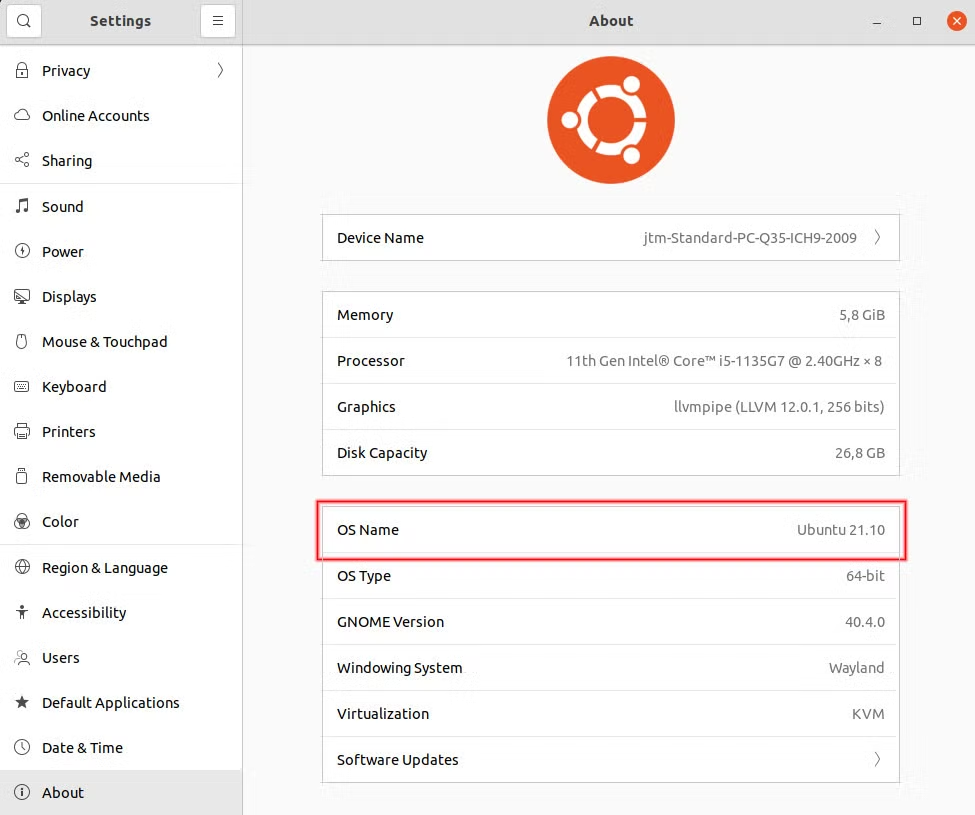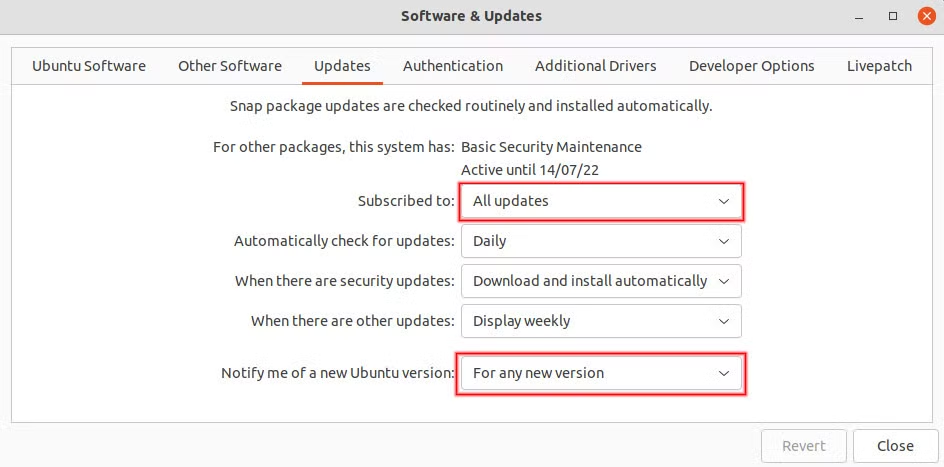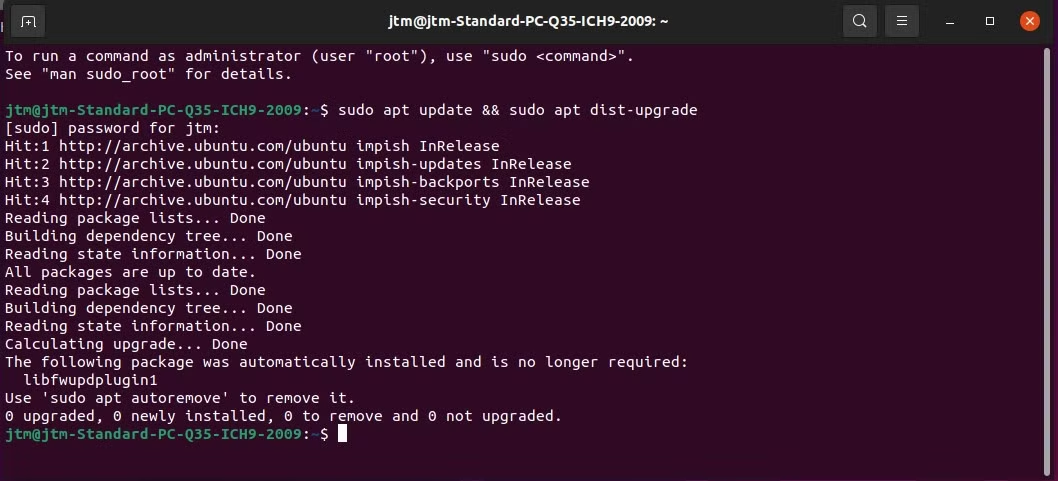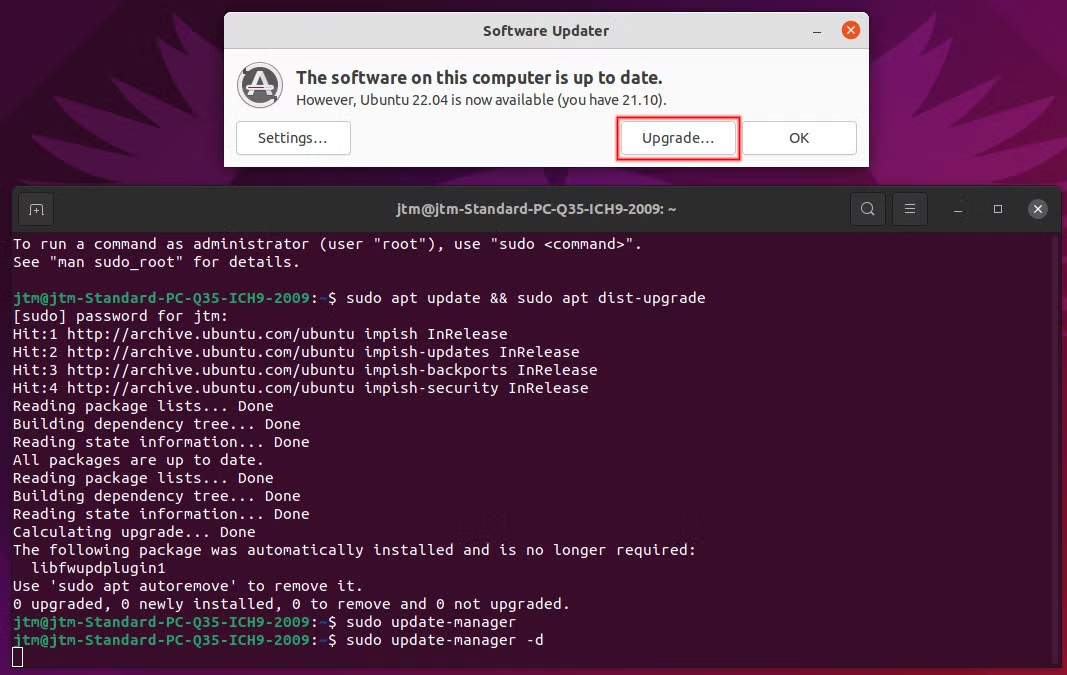如何升级到 Ubuntu 22.04 LTS
对于那些已经在计算机上运行 Ubuntu 的人,可以通过以下方法升级到最新版本:22.04“Jammy Jellyfish”。
Ubuntu 22.04 LTS(长期支持)已正式发布,但您可能还没有在软件更新程序中看到升级系统的选项。如果您遇到这种情况,可以按照以下方法立即强制系统升级到 Ubuntu 22.04。
确保您运行的是最新的 Ubuntu 版本
首先,您需要运行 Ubuntu 的最后一个临时版本(21.10)或最后一个 LTS 版本(20.04)。如果您没有运行这些 Ubuntu 版本之一,您应该会在系统软件更新程序中看到升级到较新版本的选项。
如果您不确定当前运行的是哪个版本,可以通过打开系统设置并转到关于选项卡来查找版本号。
准备系统进行升级
在尝试将 Ubuntu 系统升级到 22.04 之前,您应该确保当前安装已完全更新。
为此,请打开软件更新程序并输入设置。从那里,单击顶部的更新选项卡。确保您的系统已订阅所有更新并设置为通知您任何新版本,如上所示。
一旦确定设置正确,请关闭软件更新程序,等待一两分钟,然后再次打开它。这应该会触发系统刷新其可用更新列表。此时,可能会出现升级系统的选项。如果是这样,只需单击升级按钮并按照提示即可完成该过程。
如何强制系统升级到 Ubuntu 22.04 LTS
如果您的系统在执行上述步骤后仍然没有提供升级选项,则以下过程将强制升级。您只需在终端命令提示符处输入一些快速命令,更新过程就会开始。所以,继续,打开一个终端,让我们开始吧。
首先,我们要双重确保当前安装的所有内容都是最新的。为此,请在终端命令提示符下输入以下内容:
sudo apt update && sudo apt dist-upgrade输出 :
系统将检查并安装任何待处理的升级。如果它要求您重新启动计算机,请在继续之前重新启动。
安装任何挂起的更新后,输入以下命令开始升级到 Ubuntu 22.04 LTS 的过程:
sudo update-manager -d输出 :
此命令将启动图形软件更新程序。您现在应该会看到一个按钮,您可以选择将系统升级到下一个版本。
上面使用的 -d 选项告诉程序寻找开发人员版本。因此,您可能会收到一条警告,提示您即将更新到 Ubuntu 的开发版本。您可以放心地忽略这一点。这只是 Ubuntu 的发行网络由于新版本的发布而几天不同步的副作用。您将升级到最新的完整、稳定、LTS 版本的 Ubuntu。
为 Ubuntu 22.04 LTS 做好准备
这里的所有都是它的。现在,您需要做的就是耐心等待系统下载必要的软件包并进行安装。在较慢的系统上,这可能需要相当长的时间,即使在功能更强大的硬件上,也可能需要 30 到 60 分钟。
恭喜!该过程完成后,您将运行最新的 Ubuntu 长期支持版本。对于那些没有安装 Ubuntu 但想测试 22.04“Jammy Jellyfish”功能的人,您可以直接在计算机上安装最新版本。